Last Updated on 2021-08-21
เข้าไปที่
Control Panel > Region > Language preferences
หรือ Start > Settings > Time & Language > Language
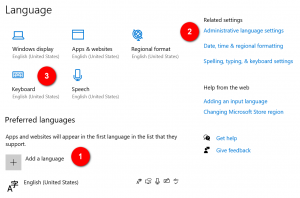
จากหน้านี้จะมี 2 จุดที่เราต้องทำ คือ
1.Add a language
กด Add a language แล้วเลือก Thai
เรียบร้อยเลย ไม่ต้องเลือกว่า Thai Kedmanee หรือ Thai Pattachote หรือ Thai Kedmanee (non-ShiftLock) อะไรเหมือนสมัยก่อนแล้ว
Windows มันเลือกไทย เกษมณี(Thai Kedmanee) ที่เป็นตัวธรรมดา ไม่ใช่ non-ShiftLock ให้เราเลย
2.ทำให้ Notepad มัน save ไทย อ่านไทย รวมถึงโปรแกรมอื่นๆ ให้ทำงานกับภาษาไทยได้
จากหน้าเดิมกดเข้าไปที่ Administrative language settings
หรือสามารถเข้าได้จาก Control Panel > Region แล้วเลือก Tab Administrative
พอเข้ามาแล้ว ตรง Language for non-Unicode programs เลือก Change system locale…
เลือก Thai (Thailand) กด OK และ Restart
3.ถ้าจะเปลี่ยน hot keys สำหรับสลับภาษาที่จะพิมพ์
จากหน้าเดิม กดเข้าไปตรง Keyboard > Input language hot keys
เลือก Between input languages
แล้วกด Change Key Sequence…
แล้วเลือก Grave Accent
ถ้าไม่เปลี่ยนเวลาจะเปลี่ยนภาษาก็ใช้ Left Alt + Shift เหมือนเดิมก็ได้